DSTraceメッセージ
スレッドID、接続ID、およびメッセージの重大度に基づいて、トレースメッセージをフィルタすることができます。
メッセージにフィルタを指定すると、フィルタに一致するメッセージだけが画面に表示されます。FILEがONに設定されている場合、タグが有効になっている他のメッセージはすべてndstrace.logに記録されます。
一度に適用できるのは1つのフィルタだけです。フィルタは、ndstraceのセッションごとに指定する必要があります。
デフォルトでは、重大度レベルはINFOに設定されます。これは、重大度レベルがINFO以上のメッセージはすべて表示されることを意味します。重大度レベルは、svtyタグを有効にすると表示できます。
iMonitorを使用しても、トレースメッセージをフィルタすることができます。詳細については、iMonitorメッセージのフィルタを参照してください。
NetWare、Linux、およびUNIX
次の手順を完了してトレースメッセージをフィルタします。
注: 次のコマンドでは、NetWareのndstraceをdstraceに変更します。
-
次のコマンドでフィルタを有効にします。
ndstraceタグ フィルタの値
フィルタを無効にするには、次のコマンドを入力します。
ndstraceタグ
フィルタを有効にする場合の例:
- スレッドIDが35の場合にフィルタを有効にするには、次のように入力します。
ndstrace thrd 35
- 重大度レベルが致命的エラーの場合にフィルタを有効にするには、次のように入力します。
ndstrace svty fatal
重大度レベルとして、FATAL、WARN、ERR、INFO、およびDEBUGを指定できます。
- 接続IDが21の場合にフィルタを有効にするには、次のように入力します。
ndstrace conn 21
フィルタを無効にする場合の例:
- スレッドIDに基づいてフィルタを無効にするには、次のように入力します。
ndstrace thrd
- 接続IDに基づいてフィルタを無効にするには、次のように入力します。
ndstrace conn
- 重大度に基づいてフィルタを無効にするには、次のように入力します。
ndstrace svty
- スレッドIDが35の場合にフィルタを有効にするには、次のように入力します。
フィルタを適用したトレースメッセージのサンプル画面
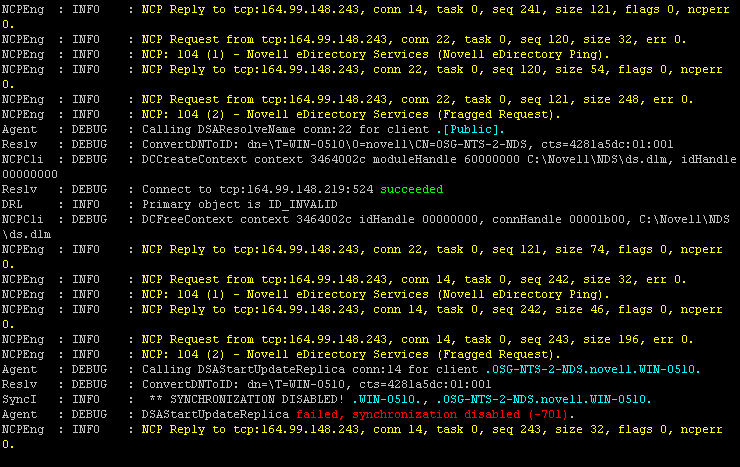
Windowsの場合
次の手順を完了してトレースメッセージをフィルタします。
-
[スタート]>[コントロールパネル]>[Novell eDirectoryサービス]の順にクリックします。
-
[サービス]タブで、[dstrace.dlm]を選択します。
-
[トレース]ウィンドウで、[編集]>[オプション]の順にクリックします。
[Novell eDirectoryトレースオプション]ダイアログボックスが表示されます。
図 12
Windowsでのトレースオプション画面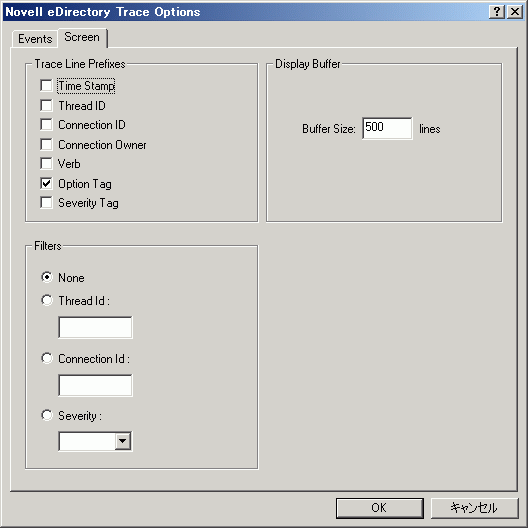
-
[画面]タブをクリックします。
-
[フィルタ]グループからフィルタオプションを選択し、フィルタの値を入力します。
次の項目に基づいてメッセージをフィルタできます。
- スレッドID
- 接続ID
- 重大度
いずれかのフィルタを選択する前に、[トレース行プレフィックス]でそのフィルタが有効にされていることを確認します。
[なし]を選択するか、フィルタオプションの選択を解除すると、フィルタを無効にすることもできます。
注: フィルタオプションとしてスレッドIDまたは接続IDを選択し、存在しない値を入力した場合、メッセージは画面に表示されません。ただし、他のメッセージはすべてndstrace.logファイルに記録されます。